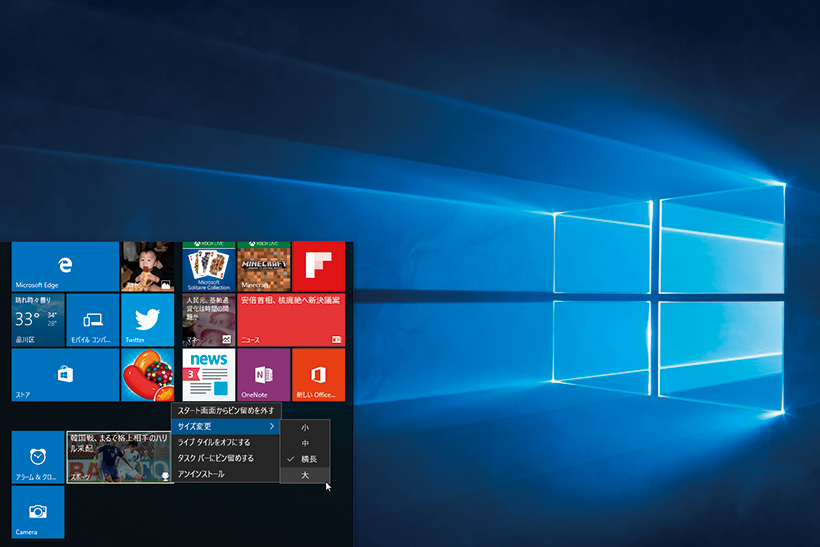無償アップデートの期限があさって29日に迫ったWindows 10。もう乗り換えは完了しましたか? このコーナーでは、Windows 10の便利な機能や覚えておきたいテクニックなどを解説しています。
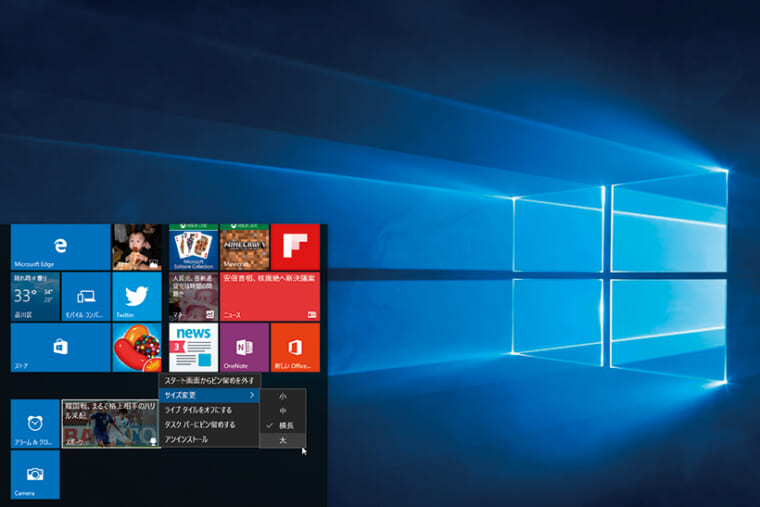
今回は、Windowsに欠かせないファイル管理のアプリケーション「エクスプローラー」の操作のコツを紹介します。家族やほかの人とパソコンを共有するときなど、他人には見られたくないファイルがありませんか? ファイルやフォルダーを「隠しファイル」にすると、エクスプローラー上に表示されなくなります。
他人に見られたくないファイルを隠したい
「隠しファイル」を設定する
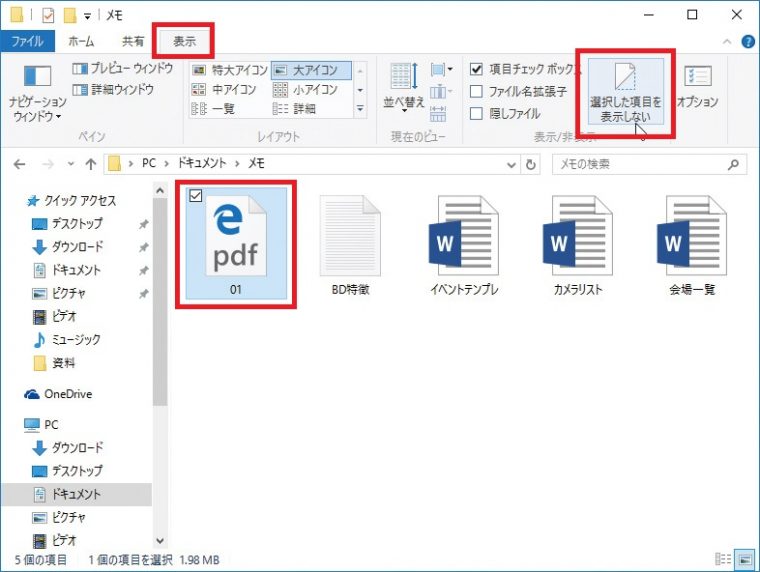
フォルダーに「隠しファイル」を設定すると「属性変更の確認」画面が表示されるので、そのまま「OK」をクリックしてください)
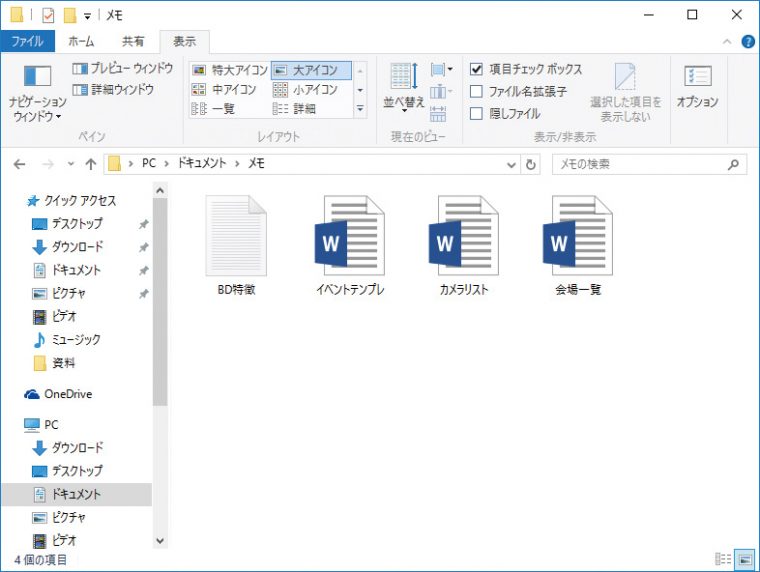
「隠しファイル」を解除する
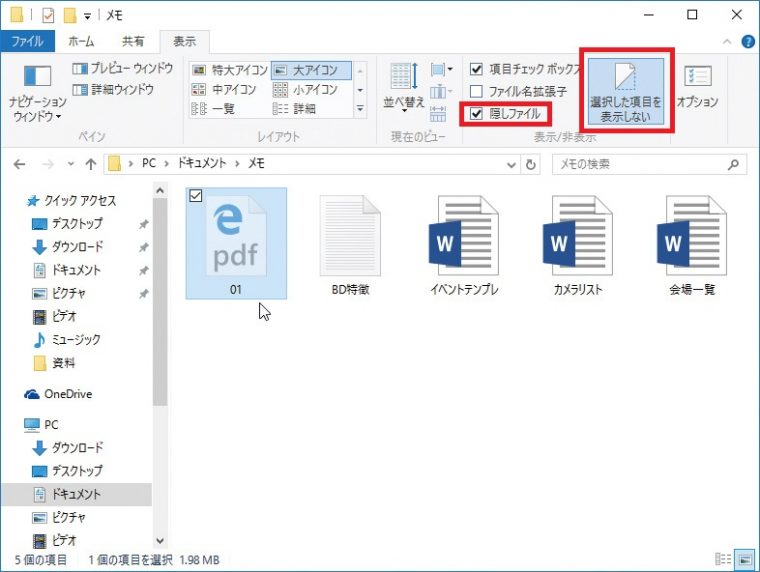
表示された隠しファイルを選択し、「選択した項目を表示しない」ボタンをもう一度クリックすると隠しファイルを解除できます。
仕事からプライベートまで幅広く活用できそうな「隠しファイル」機能。覚えておくだけでちょっと安心ですね!
関連記事
ロック画面に表示する情報をカスタムしよう
Edgeの新機能「Webノート」で情報収集がはかどる!
仮想デスクトップをすばやく切り替えれば作業スピードもアップ!
ウェブページに直接メモしよう!
スタートメニューの「タイル」のサイズを変えたい!
自分仕様のタスクバーで仕事を快適にする方法
仮想デスクトップを使って作業効率を高めましょう
ウィンドウをすばやく切り替えるクイック操作法とは?
Windows 10の無料アプリ徹底活用術